AutoCAD Architecture 2024 toolset 支持允许对样式和对象进行分类的分类定义。IFC 输入和输出过程支持这些指定给样式和对象的分类。
- 打开一个新图形,然后绘制对象(例如,墙)。
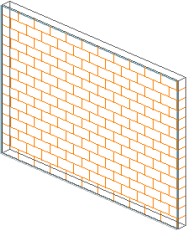
- 依次单击

 .
. 
- 在“样式管理器”中,依次展开您刚才创建的图形
 “多用途对象”,然后在“分类定义”上单击鼠标右键并选择“新建”。
“多用途对象”,然后在“分类定义”上单击鼠标右键并选择“新建”。 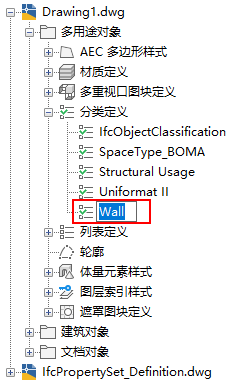
- 输入“墙”作为新分类的名称。
- 单击“应用于”选项卡,然后选择“墙”。
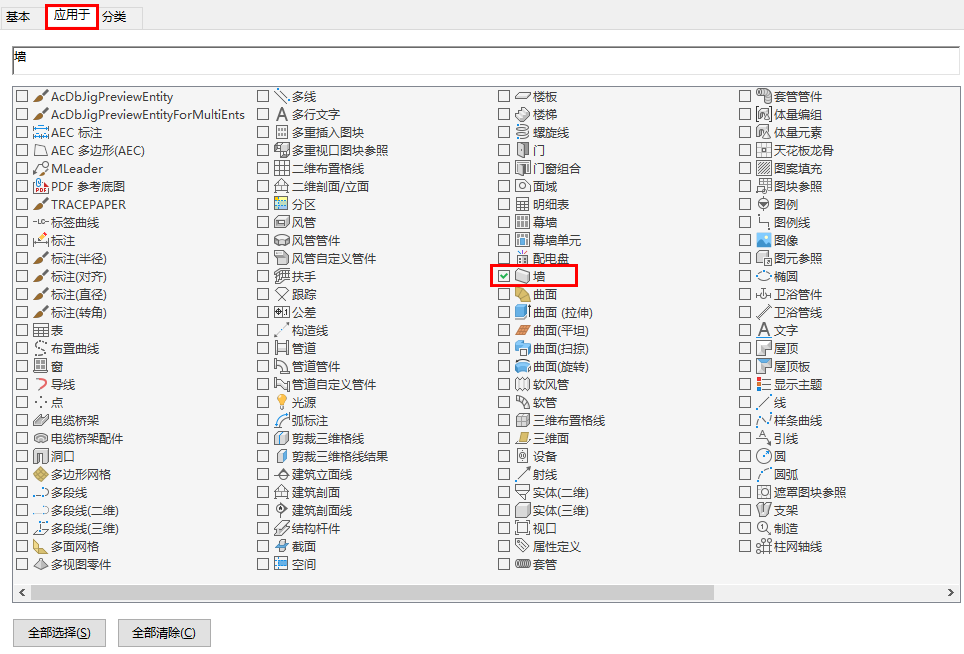
- 单击“分类”选项卡,然后单击“添加”。
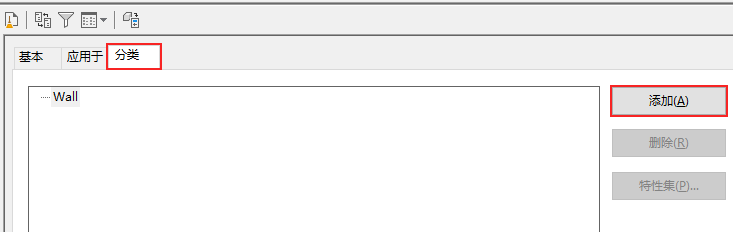
- 选择新分类,然后指定以下设置:
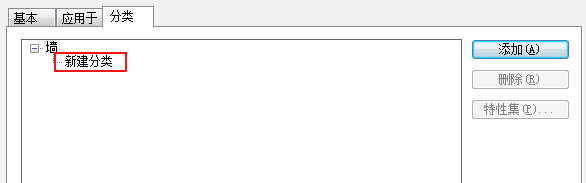
- 在“项目”框中,输入“砖”。
- 在“说明”框中,输入“棕色和红色”。

- 单击“应用”,然后单击“确定”。
- 在图形中,选择该墙。
- 在“特性”选项板中,在“扩展数据”选项卡上的“分类”下,单击“墙”旁边的按钮。
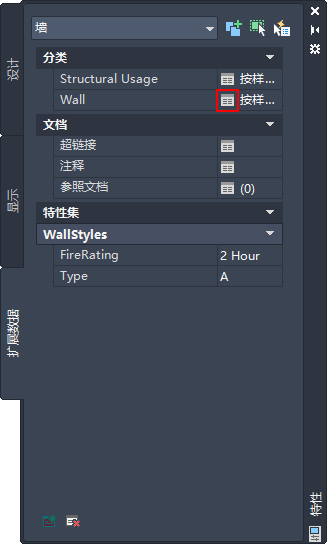
- 在“选择分类”对话框中,选择“砖 - 棕色和红色”。
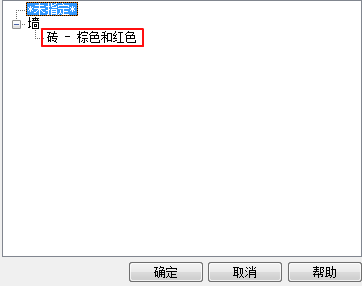
- 单击“确定”。